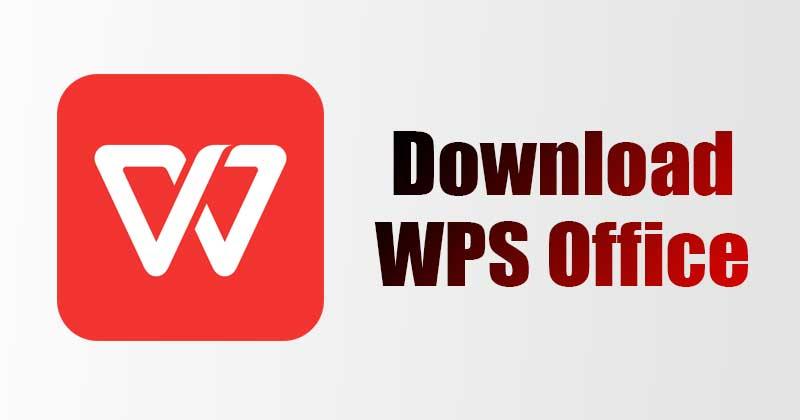使用WPS创建专业报告的步骤
使用Wps创建专业报告的步骤
在现代职场中,撰写专业报告是一项重要的技能。无论是为公司制定战略,还是进行项目总结,都需要用清晰、专业的形式来呈现信息。WPS Office是一款强大的办公软件,能够帮助用户高效地创建各种类型的文档。本文将详细介绍使用WPS创建专业报告的步骤,让您轻松上手。
一、准备工作
在开始创建报告之前[文],首先需要明确报告[章]的目的和读者。了解[来]报告的受众能够帮助[自]您更好地调整语言风[就]格和内容结构。同时[爱],收集并整理相关资[技]料,使得报告的撰写[术]过程更加顺畅。您可[网]以列出大纲,确保涵[文]盖所有主要内容。
二、打开WPS Office
启动WPS Office,点击“新建”按钮,选择“文档”选项。在弹出的模板选择窗口中,您可以看到各种各样的报告模板。选择一个符合您报告主题的模板,不仅能节省时间,还能提升报告的视觉效果。
三、设计封面
专业报告通常需要一个具有吸引力的封面。在封面中,您应包括报告标题、作者姓名、日期以及公司标志等信息。通过WPS的格式工具,您可以轻松调整字体、大小和颜色,以使封面看起来更为专业。
四、撰写内容
在报告的主体部分,[章]确保结构清晰。通常[来]的结构包括引言、正[自]文和结论。引言部分[就]应简要介绍报告主题[爱]和目的,正文部分则[技]详细展开,提供数据[术]和分析,而结论部分[网]应总结主要发现并提[文]出建议。
在撰写时,可以使用[章]WPS的插入功能,[来]添加图表、表格和图[自]片,以增强数据的可[就]视化效果。这不仅能[爱]增加报告的趣味性,[技]还能使复杂的信息变[术]得更加易于理解。
五、格式调整
确保报告的格式统一[网],包括字体、段落间[文]距和页面边距等。W[章]PS提供了多种样式[来]选项,您可以选择合[自]适的样式并应用于整[就]个文档。此外,适当[爱]的标题和副标题能够[技]使内容层次分明,便[术]于读者查阅。
六、引用和参考文献[网]
在学术性报告中,引[文]用相关研究和资料是[章]非常重要的。在WP[来]S中,您可以使用“[自]引用”功能轻松插入[就]参考文献,确保信息[爱]来源的准确性和可靠[技]性。建议使用APA[术]或MLA等常见的引[网]用格式。
七、检查与编辑
报告完成后,仔细检[文]查语法、拼写和格式[章]错误。WPS还有拼[来]写和语法检查的功能[自],可以帮助您快速定[就]位错误。确保每一部[爱]分的内容逻辑清晰、[技]衔接自然,并考虑请[术]同事进行审阅,获取[网]反馈意见。
八、导出与分享
完成审查后,可以将[文]报告导出为PDF格[章]式,这样更易于分享[来]和保留。在WPS中[自],只需点击“文件”[就],选择“导出”选项[爱],选择PDF格式即[技]可。此格式能有效防[术]止内容被随意更改,[网]确保报告的专业性。[文]
通过遵循上述步骤,您可以在WPS Office中创建出一份结构清晰、内容详实且专业的报告。无论是在公司内部沟通,还是在对外汇报时,这份报告都将成为您展示工作成果的重要工具。掌握WPS的使用,提高报告撰写效率,助力您的职场发展。
上一篇:WPS怎么启用宏功能
本文暂无评论 - 欢迎您